Information Cloud est un adware, un logiciel qui se multiplie à l’aide de programmes gratuits auquel il est associé par certains sites de téléchargements : si vous oublier de configurer l’installation par défaut de ces logiciels gratuits, Information Cloud inonde Windows avec d’autres nuisibles.
Information Cloud a pour seuls buts d’afficher des publicités sur votre ordinateur et de se comporter comme un spyware en enregistrant ce que nous faisons sur la toile.
Les annonces crées par Information Cloud savent s’afficher n’importe où, par exemple au sein des sites que vous consultez régulièrement (avec des popups, des mots soulignés, des bannières…), ou de manière intempestive via de nouvelles fenêtres qui surgissent à chaque clique de souris ou de manière automatique.
Comme indiqué avant, si Information Cloud a corrompu votre ordinateur ce que vous faites sur internet est constamment suivi et enregistré, car cette infection collecte de nombreuses informations sur vous comme le système d’exploitation utilisé, des infos sur votre navigateur, les sites que vous avez consultées, les mots-clés entrés lors de recherche, votre adresse IP, votre emplacement géographique, et d’autres infos similaires pouvant permettre de vous identifier.
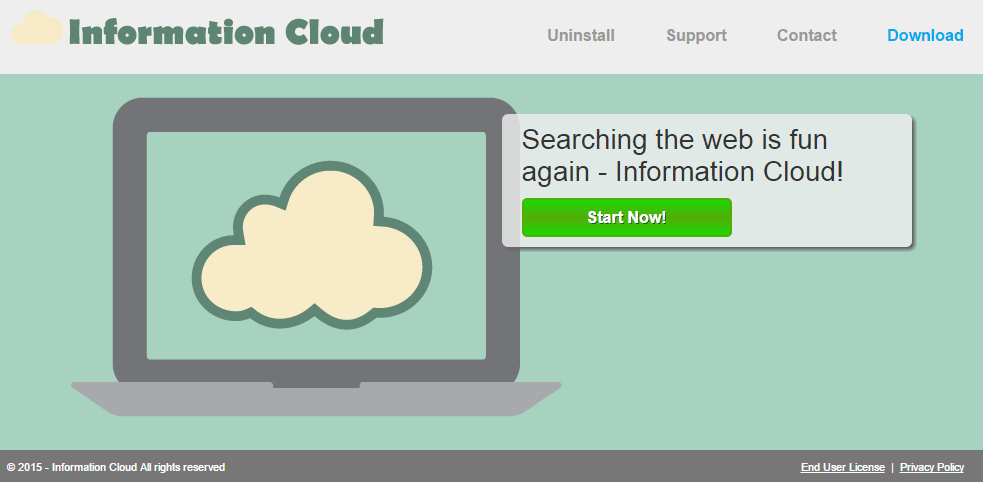
Si vous naviguez sur ce qui paraît être page officielle de Information Cloud, il est peu vraisemblable que vous soyez infecté par ce nuisible, il est en effet impossible de le télécharger malgré la présence d’un bouton de téléchargement. Le but de ce site est juste de rendre disponible les CGU ou est détaillé ce que peut réaliser Information Cloud … ceci afin de pouvoir se défendre d’être un malware.

Comment supprimer Information Cloud ?
Supprimer Information Cloud avec AdwCleaner
AdwCleaner est un petit utilitaire de désinfection qui va éradiquer rapidement Information Cloud mais également des infections sans doute présentes sur votre ordinateur.
- Cliquez sur le bouton ci-dessous pour télécharger AdwCleaner :
Téléchargez AdwCleaner - Double-cliquez sur adwcleaner.exe pour ouvrir l'utilitaire.
- Cliquez sur Scanner
- Une fois que l'analyse est finie, cliquez sur le bouton Nettoyer pour effacer les menaces.
- Rédémarrez votre machine si le logiciel vous le demande.
Supprimer Information Cloud avec ZHPCleaner
ZHPCleaner est un logiciel gratuit ne nécessitant pas d'installation développé pour combattre les pirates de navigateurs et différents programmes indésirables. Son premier but est donc d'éliminer les redirections des navigateurs et d'éradiquer les indésirables de votre ordinateur.
- Désactivez le temps de la désinfection Avast si cet antivirus est présent sur votre ordinateur.
- Cliquez sur le bouton bleu ci-après pour récupérer la dernière version de ZHPCleaner :
Téléchargez ZHPCleaner - Double-cliquez sur ZHPCleaner.exe pour démarrer l'utilitaire.
- Acceptez la licence.
- Cliquez sur Scanner, puis une fois l'analyse finie, appuyez sur Nettoyer.
- Appuyez sur Non si l'outil vous demande si vous souhaitez afficher l'interface de réparation.
- Relancer votre système dans le cas où le programme vous y invite.
Supprimer Information Cloud avec MalwareBytes Anti-Malware
Malwarebytes Anti-Malware est un logiciel qui va effacer de votre ordinateur les malwares que des anti-virus ordinaires ne trouvent généralement pas (comme les publiciels et les spywares, entre autres). Si vous souhaitez être défendu contre ce type de menaces, la version Premium de MalwareBytes Anti-Malware est un très bon investissement qui placera votre système à l'abri (le le programme coûte 22.95 euros et vous pouvez protéger jusqu'à 3 de vos PC).
- Téléchargez MalwareBytes Anti-Malware :
Version Premium Version Gratuite (sans fonctionnalité de protection) - Dès que le fichier est téléchargé doublez-cliquez dessus pour démarrer l'installation du logiciel.
- Cliquez sur le bouton orange Corriger Maintenant à droite de la mention Aucun examen n'a été réalisé sur votre système
- Une fois que le scan est terminé, appuyez sur Supprimer la selection.
- Relancer votre machine une fois le scan terminé si le logiciel vous le propose.
Réinitialiser vos navigateurs (si besoin)
Si vous voyez encore des traces de Information Cloud après avoir suivi l'ensemble des étapes ci-dessus vous pouvez réinitialiser votre navigateur en effectuant la manipulation suivante :
- Lancez Chrome et cliquez sur le bouton
 en haut à droite du navigateur.
en haut à droite du navigateur. - Dirigez-vous tout en bas de la page et cliquez sur Afficher les paramètres avancés.
- Allez encore tout en bas de la page et cliquez sur Réinitialiser les paramètres du navigateur.
- Cliquez sur Réinitialiser.
- Ouvrez Firefox.
- Dans la barre d’adresse de Firefox saisissez about:support.
- Sur la page qui apparaît cliquez sur Réparer Firefox.

- Téléchargez ResetBrowser :
Télécharger ResetBrowser - Enregistrez le fichier resetbrowser.exe sur votre bureau et double-cliquez l'executable.
- Une notice vous indique ce qui va se passer concrètement sur votre ordinateurSi vous n'avez pas réussi à effacer Information Cloud de votre ordinateur après voir suivi ces 4 étapes, exposez votre problème sur notre page support. Quelqu'un viendra vite vous apporter de l'aide ! Accéder au support.





